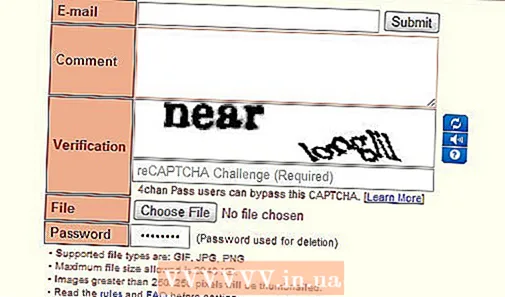Szerző:
Florence Bailey
A Teremtés Dátuma:
22 Március 2021
Frissítés Dátuma:
1 Július 2024

Tartalom
- 2. módszer a 3 -ból: Soda PDF használata (egyéni jelszó esetén)
- 3. módszer 3 -ból: Adobe Acrobat használata (egyéni jelszóhoz)
- Tippek
- Figyelmeztetések
 . Ez az egyetlen böngésző, amelyben a Nyomtatás funkció segítségével eltávolíthatja a PDF -fájl szerzői jelszavát.
. Ez az egyetlen böngésző, amelyben a Nyomtatás funkció segítségével eltávolíthatja a PDF -fájl szerzői jelszavát.  2 Nyissa meg a Google Drive -ot. Nyissa meg a https://drive.google.com/drive/ webhelyet böngészőjében. Ha már bejelentkezett Google -fiókjába, megnyílik Google Drive -oldala.
2 Nyissa meg a Google Drive -ot. Nyissa meg a https://drive.google.com/drive/ webhelyet böngészőjében. Ha már bejelentkezett Google -fiókjába, megnyílik Google Drive -oldala. - Ha még nem jelentkezett be, kattintson az Ugrás a Drive -ra elemre, majd írja be e -mail címét és jelszavát.
 3 Húzza a PDF fájlt a Google Drive -ba. A dokumentum a Lemezre kerül.
3 Húzza a PDF fájlt a Google Drive -ba. A dokumentum a Lemezre kerül. - Alternatív megoldásként kattintson a Létrehozás (a Drive jobb felső sarkában)> Fájlok feltöltése elemre, válassza ki a kívánt PDF dokumentumot, majd kattintson az OK gombra.
 4 Kattintson duplán a PDF dokumentumra a Drive-ban. A dokumentum egy böngészőablakban nyílik meg.
4 Kattintson duplán a PDF dokumentumra a Drive-ban. A dokumentum egy böngészőablakban nyílik meg. - Ha a dokumentumot felhasználói jelszó védi, írja be azt, majd kattintson a Küldés gombra a dokumentum megnyitásához.
 5 Nyissa meg a Nyomtatás ablakot. Ehhez kattintson a gombra Ctrl+P (Windows) vagy ⌘ Parancs+P (Mac).
5 Nyissa meg a Nyomtatás ablakot. Ehhez kattintson a gombra Ctrl+P (Windows) vagy ⌘ Parancs+P (Mac).  6 Kattintson a Módosítás gombra. Ezt a lehetőséget a böngészőablak bal oldalán található Cél részben találja. Megnyílik egy menü
6 Kattintson a Módosítás gombra. Ezt a lehetőséget a böngészőablak bal oldalán található Cél részben találja. Megnyílik egy menü  7 Kattintson a Mentés PDF -ként lehetőségre. Ezt a lehetőséget a Cél kiválasztása ablak Helyi beállítások szakaszában találja.
7 Kattintson a Mentés PDF -ként lehetőségre. Ezt a lehetőséget a Cél kiválasztása ablak Helyi beállítások szakaszában találja.  8 Kattintson a kék Mentés gombra. A képernyő bal felső sarkában találja. A PDF dokumentum jelszó nélkül kerül letöltésre a számítógépre; ez a dokumentum most kinyomtatható, szerkeszthető és másolható.
8 Kattintson a kék Mentés gombra. A képernyő bal felső sarkában találja. A PDF dokumentum jelszó nélkül kerül letöltésre a számítógépre; ez a dokumentum most kinyomtatható, szerkeszthető és másolható. - Lehet, hogy ki kell választania egy mappát a dokumentum letöltéséhez.
2. módszer a 3 -ból: Soda PDF használata (egyéni jelszó esetén)
 1 Nyissa meg a Soda PDF webhelyet. Lépjen erre az oldalra a számítógép böngészőjében.
1 Nyissa meg a Soda PDF webhelyet. Lépjen erre az oldalra a számítógép böngészőjében.  2 Kattintson válasszon ki egy fájlt. Ez egy zöld gomb az oldal jobb oldalán. Megnyílik egy Explorer (Windows) vagy Finder (Mac) ablak.
2 Kattintson válasszon ki egy fájlt. Ez egy zöld gomb az oldal jobb oldalán. Megnyílik egy Explorer (Windows) vagy Finder (Mac) ablak.  3 Válasszon ki egy PDF dokumentumot. A megnyíló ablakban navigáljon a PDF fájlt tartalmazó mappához, majd kattintson rá a kiválasztáshoz.
3 Válasszon ki egy PDF dokumentumot. A megnyíló ablakban navigáljon a PDF fájlt tartalmazó mappához, majd kattintson rá a kiválasztáshoz.  4 Kattintson Nyisd ki. Az ablak jobb alsó sarkában van. A PDF dokumentum feltöltődik a Soda PDF szolgáltatás webhelyére.
4 Kattintson Nyisd ki. Az ablak jobb alsó sarkában van. A PDF dokumentum feltöltődik a Soda PDF szolgáltatás webhelyére.  5 Adja meg a dokumentum felhasználói jelszavát. Tegye ezt a megjelenő szövegmezőben.
5 Adja meg a dokumentum felhasználói jelszavát. Tegye ezt a megjelenő szövegmezőben. - Ha nem ismeri ezt a jelszót, akkor nem tudja eltávolítani a védelmet.
 6 Kattintson Letiltás feloldása. Ez a zöld gomb a jelszó szövegmező alatt található. A jelszó törlődik.
6 Kattintson Letiltás feloldása. Ez a zöld gomb a jelszó szövegmező alatt található. A jelszó törlődik.  7 Kattintson Tekintse meg és töltse le a böngészőben. Ez a gomb az oldal jobb oldalán található. A PDF dokumentum jelszó nélkül kerül letöltésre a számítógépre.
7 Kattintson Tekintse meg és töltse le a böngészőben. Ez a gomb az oldal jobb oldalán található. A PDF dokumentum jelszó nélkül kerül letöltésre a számítógépre. - Előfordulhat, hogy ki kell választania egy mappát a dokumentum letöltéséhez.
3. módszer 3 -ból: Adobe Acrobat használata (egyéni jelszóhoz)
 1 Indítsa el az Adobe Acrobat Pro alkalmazást. Ez az Adobe Acrobat fizetős verziója. Kérjük, vegye figyelembe, hogy az Adobe Acrobat Reader programban nem távolíthatja el a jelszót.
1 Indítsa el az Adobe Acrobat Pro alkalmazást. Ez az Adobe Acrobat fizetős verziója. Kérjük, vegye figyelembe, hogy az Adobe Acrobat Reader programban nem távolíthatja el a jelszót.  2 Nyissa meg a Fájl menüt. A képernyő bal felső sarkában találja.
2 Nyissa meg a Fájl menüt. A képernyő bal felső sarkában találja. - Ha a Legutóbb megtekintett lap aktív, keresse meg a kívánt PDF dokumentumot.
 3 Kattintson a Megnyitás gombra. Ha nem a legutóbb megtekintett lapon találta a dokumentumot, hagyja ki ezt a lépést.
3 Kattintson a Megnyitás gombra. Ha nem a legutóbb megtekintett lapon találta a dokumentumot, hagyja ki ezt a lépést.  4 Kattintson duplán a PDF dokumentumra. Megnyílik az Adobe Acrobat Pro -ban.
4 Kattintson duplán a PDF dokumentumra. Megnyílik az Adobe Acrobat Pro -ban. - Előfordulhat, hogy először meg kell nyitnia a dokumentummappát (például a Dokumentumok mappát).
 5 Írjon be egy egyéni jelszót a dokumentumhoz, majd kattintson az OK gombra.
5 Írjon be egy egyéni jelszót a dokumentumhoz, majd kattintson az OK gombra.- Ha nem ismeri ezt a jelszót, akkor nem tudja eltávolítani a védelmet.
 6 Kattintson a lakat ikonra. Megtalálja a bal oldalon a Kezdőlap alatt.
6 Kattintson a lakat ikonra. Megtalálja a bal oldalon a Kezdőlap alatt.  7 Kattintson az Engedély részletei elemre. Ezt a linket a Biztonsági beállítások részben találja.
7 Kattintson az Engedély részletei elemre. Ezt a linket a Biztonsági beállítások részben találja.  8 Nyissa meg a Védelmi módszer opció melletti menüt. Jelszavas védelemnek kell megjelennie.
8 Nyissa meg a Védelmi módszer opció melletti menüt. Jelszavas védelemnek kell megjelennie.  9 Kattintson a Nincs védelem lehetőségre. Ezt a lehetőséget a menüben találja.
9 Kattintson a Nincs védelem lehetőségre. Ezt a lehetőséget a menüben találja.  10 Írja be újra a dokumentum jelszavát, majd kattintson duplán az OK gombra. Ha helyesen adta meg a jelszót, akkor törlődik.
10 Írja be újra a dokumentum jelszavát, majd kattintson duplán az OK gombra. Ha helyesen adta meg a jelszót, akkor törlődik.
Tippek
- Ha kérdései vannak az Adobe Acrobat szoftverrel kapcsolatban, keresse fel az Adobe webhelyének ezt az oldalát.
Figyelmeztetések
- Ha el szeretné távolítani valaki más PDF dokumentumának jelszavát, az ilyen műveletek jogellenesek.